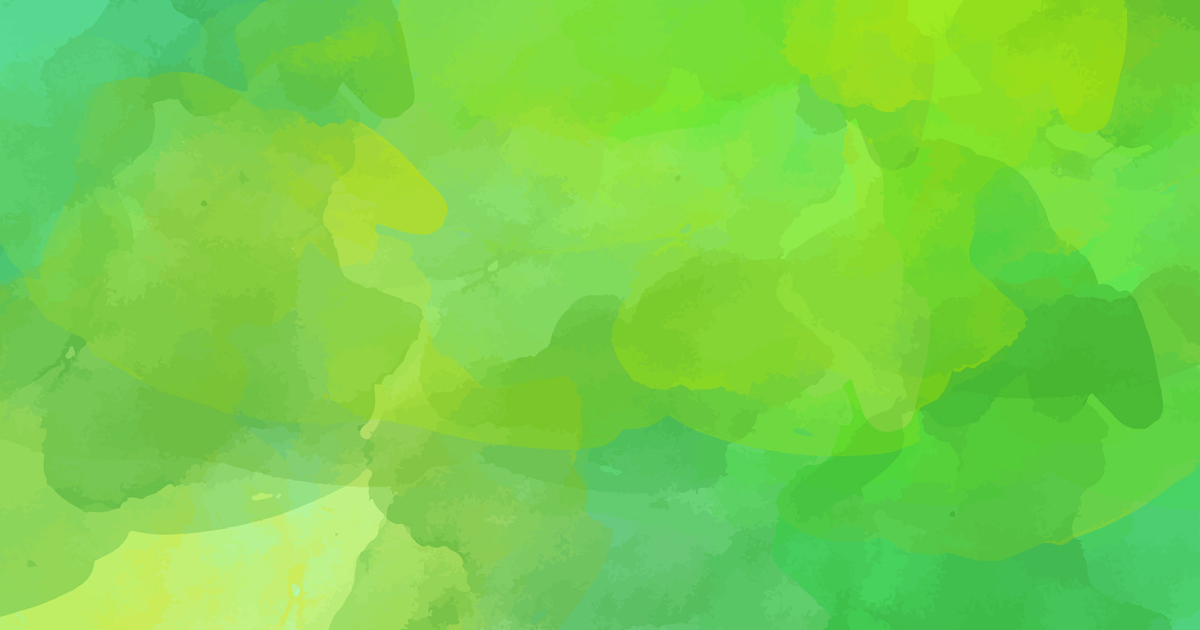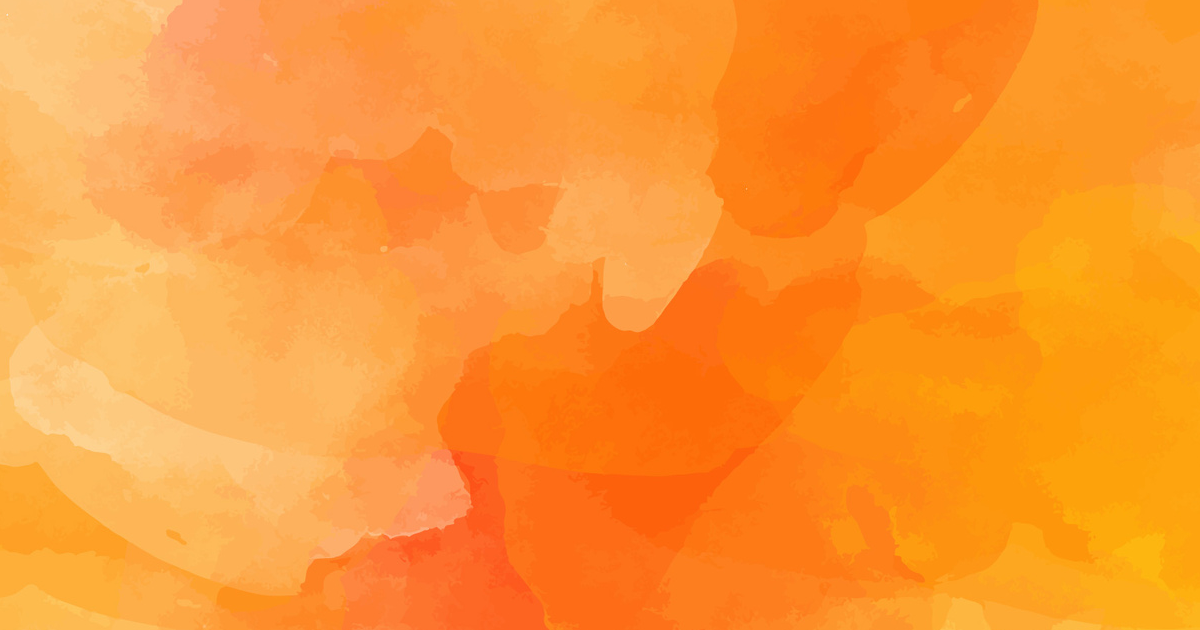こんにちは、高橋です!
本日プレスリリースにてShadow Desktopの新たなストレージとしてGoogle Cloud Storageを発表いたしました。
Shadow Desktopが新たにGoogle Cloud Storageに対応
実際にGoogle Cloud Storageをストレージとして使用できるようになるのは
2021年8月17日(火)からとなります。
今回はこのGoogle Cloud Storageについてご紹介します!
Google Cloud Storageとは?
Google Cloud Storageは名前の通りGoogle が提供しているクラウドストレージです。
このGoogle Cloud StorageはGoogle Cloud Platform (GCP)というGoogle がクラウド上で提供しているサービスの中の機能の一つです。
Google Cloud StorageはAzureやAmazon S3等のストレージ同様、Shadow Desktop専用のバケットを作成してShadow Desktopのストレージとして使用します。
Shadow DesktopでGoogle Cloud Storageを使うことのメリット
Google Cloud Storageを使用することのメリットとして主に3点あります。
- 保存できるデータ量が無制限
- 最小オブジェクトサイズのない無制限ストレージ
- 高い耐久性(99.999999999% の年間耐久性)
参考元:Google Cloud 『Cloud Storage』https://cloud.google.com/storage/?hl=ja
Google Cloud Storageは世界中にリージョンを所有しています。世界中すべてのリージョンは100マイル(約160km)離れた場所に設置されており、使用するユーザーから最も近いリージョンを選択しバケットを作成できます。
ちなみに、日本国内にはASIA-NORTHEAST1(東京)、ASIA-NORTHEAST2(大阪)の2か所があります。
参考元:Google Cloud『バケットのロケーション』https://cloud.google.com/storage/docs/locations?hl=ja
Shadow DesktopでGoogle Cloud Storageを設定する方法
Shadow Desktopには弊社がストレージを提供するクラウド付きライセンスと、自社クラウド(またはそれに準ずるもの)を使用するクラウドなしのライセンスの2種類があります。
Google Cloud StorageをShadow Desktopのストレージとして利用するには、クラウドなしのライセンスに申し込む必要があります。
無料トライアルにてGoogle Cloud Storage環境のShadow Desktopを体験される場合は、無料トライアル申し込み画面にある「ファイル保存先ストレージ」で「ライセンスだけを申し込む」にチェックを入れます。
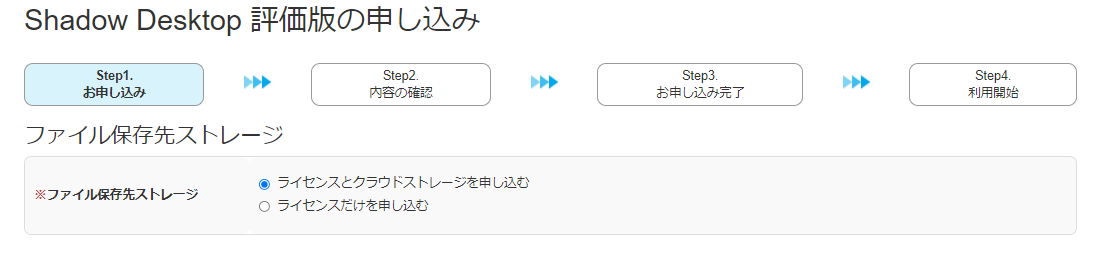
その後必要項目を記入の上、無料トライアルに申し込みを行うと、申込時に登録したメールアドレスにURLとパスワードが送信されますので、URL先からShadow Desktop Managerの初期設定を行います。
この時、ストレージ先としてGoogle Cloud Storageを選択していただき、アクセスキー、シークレットキー、バケット名を入力することでShadow DesktopのストレージをGoogle Cloud Storageに設定できます。
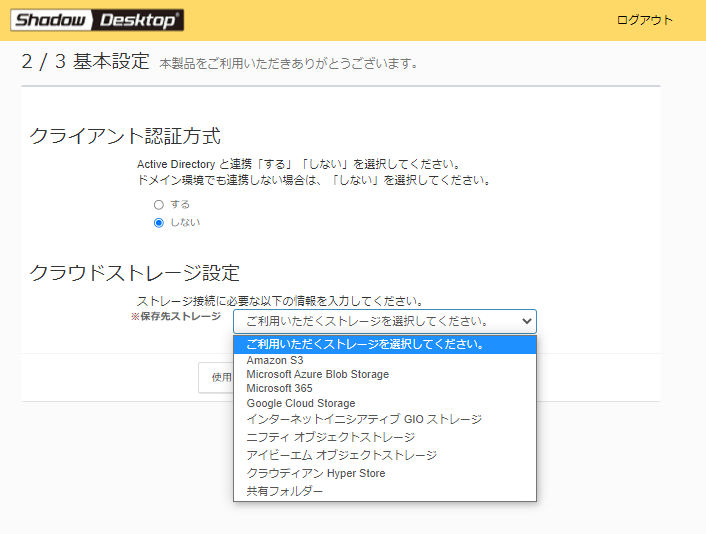
今使っているShadow DesktopのストレージをGoogle Cloud Storageに変更はできる?
Shadow DesktopのストレージはShadow Desktop Managerの初回設定で設定以降変更はできません。
そのため既にShadow Desktopのライセンスをお持ちのユーザー様でGoogle Cloud Storageの使用を希望される場合は、新たにお申込みいただく必要があります。
同様に間違えて「クラウド付きライセンス」を申し込まれてしまった場合にも、ライセンスの変更は承っておりませんので新たにお申込みいただく必要があります。
最後に
Shadow Desktopに今回新たなストレージが追加され、Google Cloud Storageを使いたい! というユーザー様もご利用いただけるようになりました。
今後もShadow Desktopはどんどん進化して参りますので、ご期待ください!